Objetivo: Permite vizualizar y generar los comprobantes de pago para su cancelación.
Ubicación en la Barra de Menú:
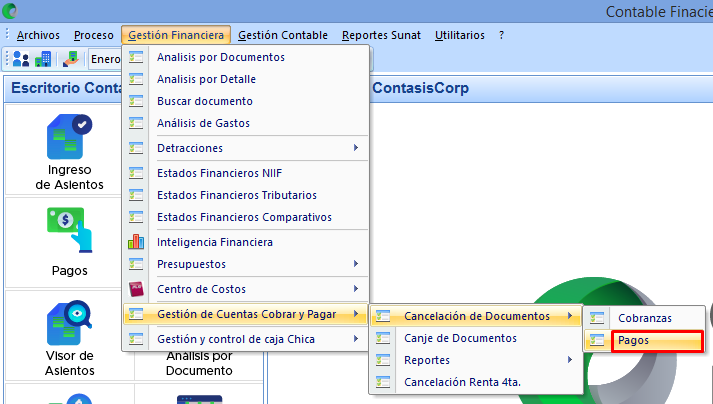
A continuación se mostrará la siguente ventana:
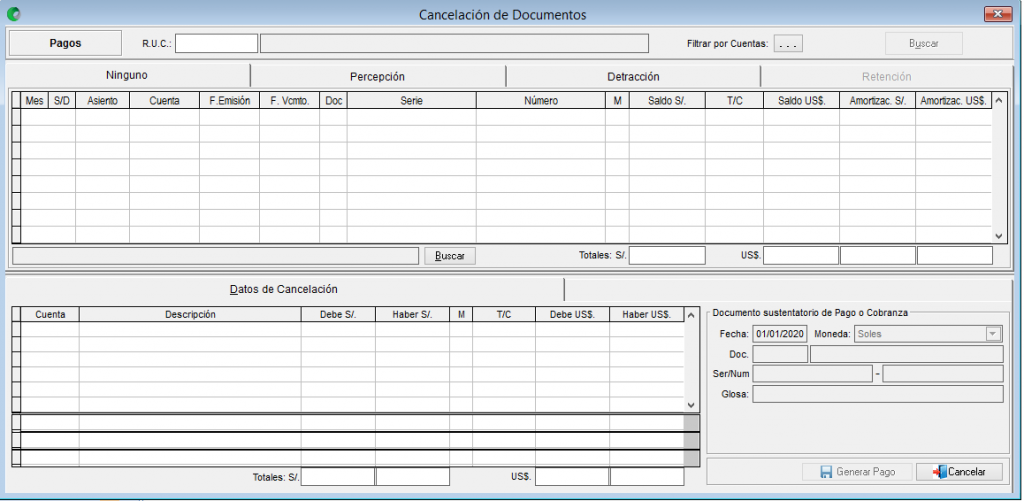
Pasos a seguir para visualizar la cancelación de documentos:

| 1. RUC | Permite realizar una busqueda con “Ctrl+L” para seleccionar el registro unico de contribuyente. |
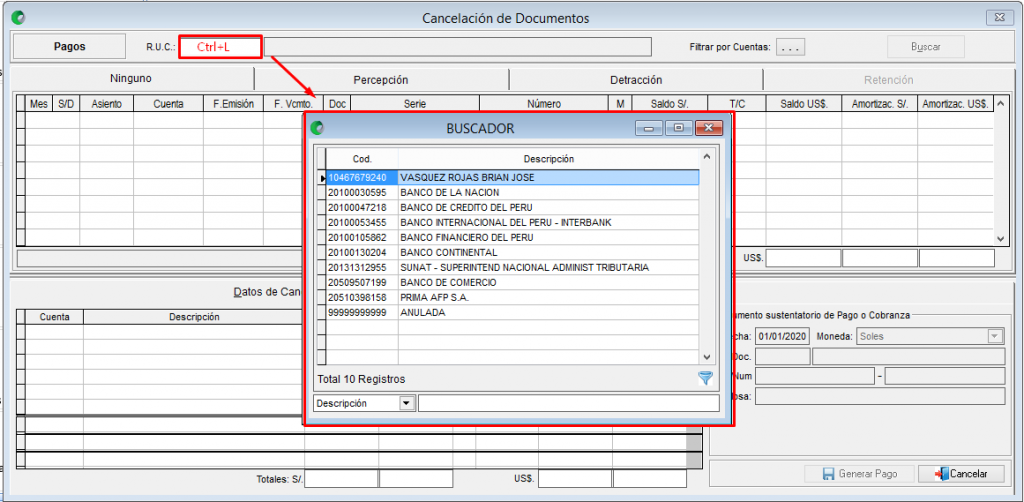
| 2. Filtrar por Cuentas | Permite realizar una busqueda dando clic en el botón Filtrar por cuentas. |
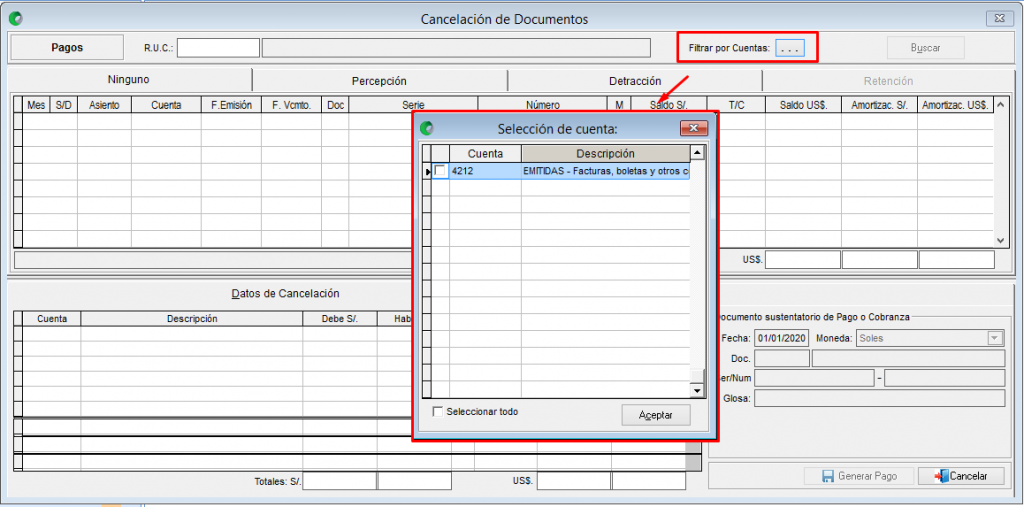
Datos de lectura:
| 1. Mes | Permite visualizar el mes que se registro el comprobante de pago. |
| 2. S/Diario | Permite visualizar el sub diario en que se registro el comprobante de pago. |
| 3. Asiento | Permite visualizar en número de asiento en que se registro el comprobante de pago. |
| 4. Cuenta | Permite visualizar la cuenta contable que se registro el comprobante de pago. |
| 5. F. Emisión | Permite visualizar la fecha de emisión que se registro el comprobante de pago. |
| 6. F. Vencimiento | Permite visualizar la fecha de vencimiento que se registro el comprobante de pago. |
| 7. Documento | Permite visualizar el tipo de documento que se utilizó para el registro del comprobante de pago. |
| 8. Serie | Permite visualizar la serie del comprobante de pago con el cual se registro. |
| 9. Número | Permite visualizar el número del comprobante de pago con el cual se registro. |
| 10. Moneda | Permite visualizar el tipo de moneda que se utilizó en el comprobante de pago. |
| 11. Saldo soles | Permite visualizar el valor del comprobante de pago en soles. |
| 12. T/C | Permite visualizar el dipo de cambio si el comprobante de pago fue registrado en dolares. |
| 13. Saldo dolares | Permite visualizar el valor del comprobante de pago en dolares. |
| 14. Amortización soles | Permite visualizar si el comrobante de pago tiene un pago amortizado en soles. |
| 15. Amortización dolares | Permite visualizar si el comrobante de pago tiene un pago amortizado en dolares. |
Datos de Cancelación
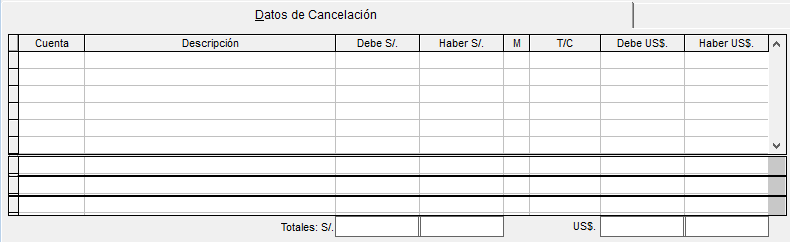
| 1. Cuenta | Permite visualizar la cuenta contable que se registro el comprobante de pago. |
| 2. Descripción | Permite visualizar la descripción del nombre de la cuenta utilizada. |
| 3. Debe soles | Permite visualizar el monto registrado en el deudor soles. |
| 4. Haber soles | Permite visualizar el monto registrado en el acreedor soles. |
| 5. Moneda | Permite visualizar el tipo de moneda que se utilizó en el comprobante de pago. |
| 6. T/C | Permite visualizar el dipo de cambio si el comprobante de pago fue registrado en dolares |
| 7. Debe dolares | Permite visualizar el monto registrado en el deudor dolares. |
| 8. haber dolare | Permite visualizar el monto registrado en el acreedor dolares. |
Funcionalidad de Botones:
| 1. Generar Pagos | Permite generar la cobranza una vez llenado los datos correspondientes. |
| 2. Cancelar | Permite salir de la ventana, dando por finalizadola cancelación que se requiere. |